有网友反映自己的海尔电脑的win8系统运行出现故障,不能正常使用,影响到自己的工作了怎么办?我们可以通过u盘重装win8系统的方法解决,下面就教下大家海尔电脑u盘重装系统win8教程。
u盘是非常使用的可移动硬盘工具,可以制作成启动盘重装系统等。有网友想了解u盘如何重装win8系统,我们可以借助一些好用的重装系统软件实现,下面就给大家演示下u盘重装win8系统教程。
海尔电脑u盘重装系统win8步骤如下:
1、我们可以借助口袋装机一键重装系统工具实现。首先下载安装好工具并打开,插入一个8g以上的空白u盘,选择u盘重装系统模式,点击开始制作。
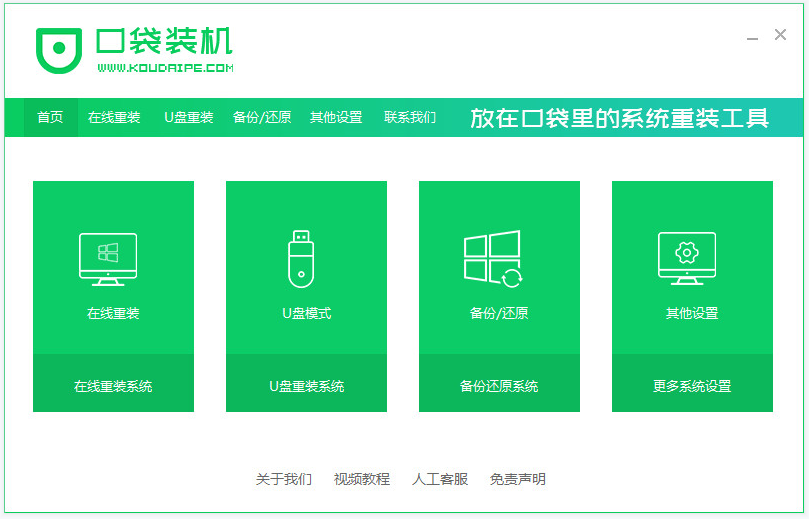
海尔电脑u盘重装系统win8图解详情-1
2、然后就可以选择需要制作的win8系统点击开始制作。

如何重装win8图解详情-2
3、等待软件制作u盘启动盘成功后,可先预览需要安装的电脑主板的启动热键,然后再拔除u盘退出。
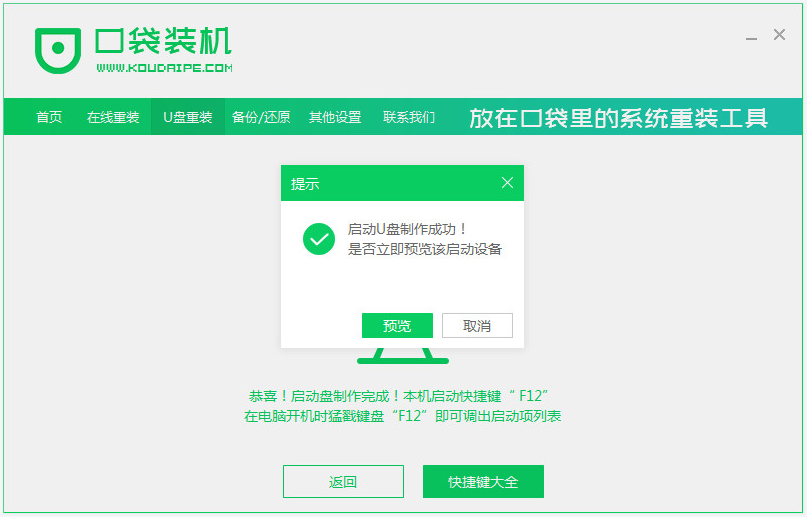
如何重装win8图解详情-3
4、插入u盘启动盘进入海尔电脑,开机不断按启动热键进启动界面,选择u盘启动项回车确定进入到pe选择界面,选择第一项pe系统回车进入。
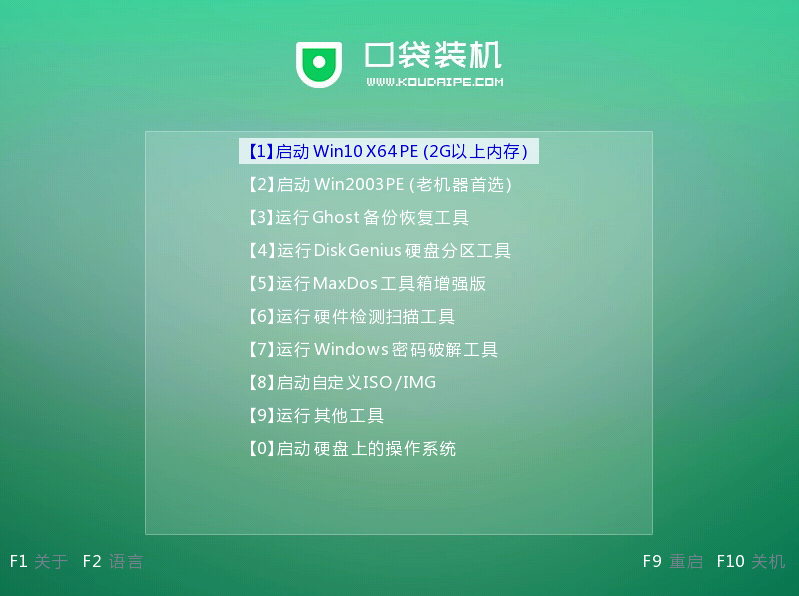
海尔电脑图解详情-4
5、在pe系统桌面上,选择口袋装机工具打开,然后选择win8系统点击安装。
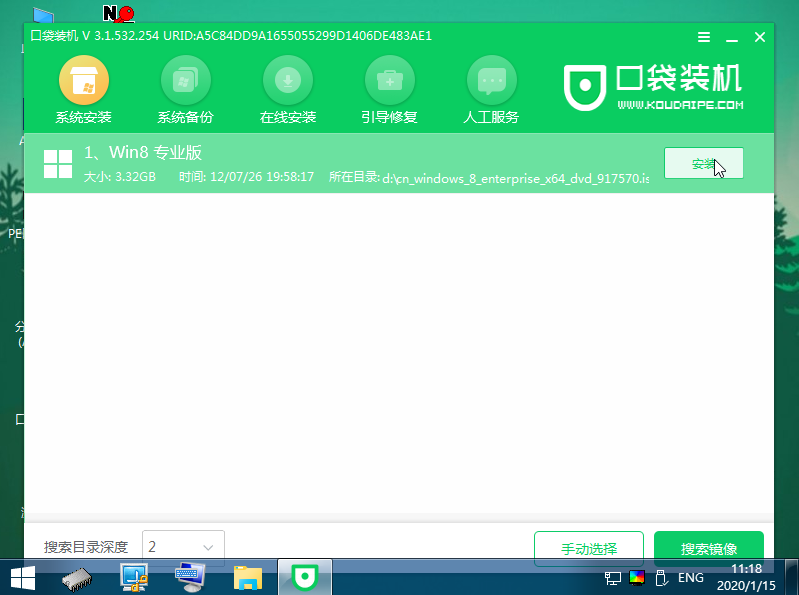
海尔电脑u盘重装系统win8图解详情-5
6、一般默认是安装到系统盘c盘,点击开始安装。
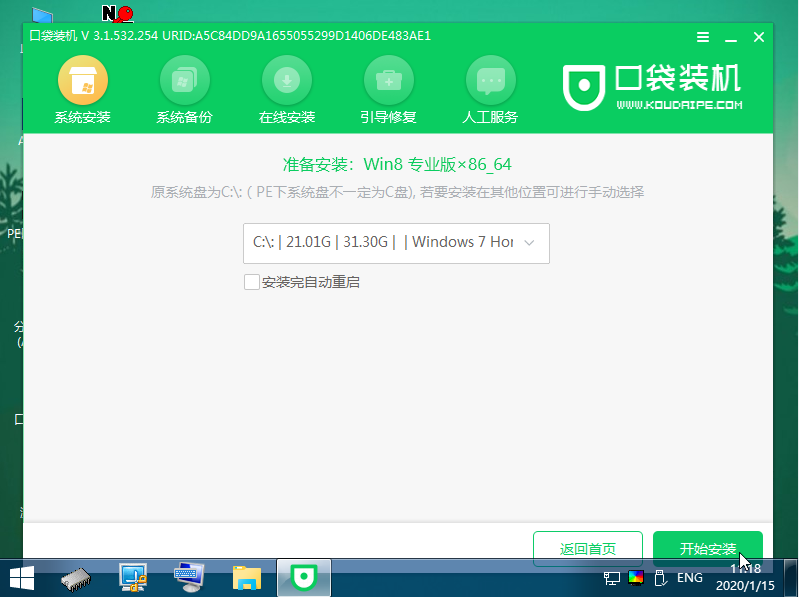
海尔电脑图解详情-6
7、安装完成后,选择立即重启电脑。
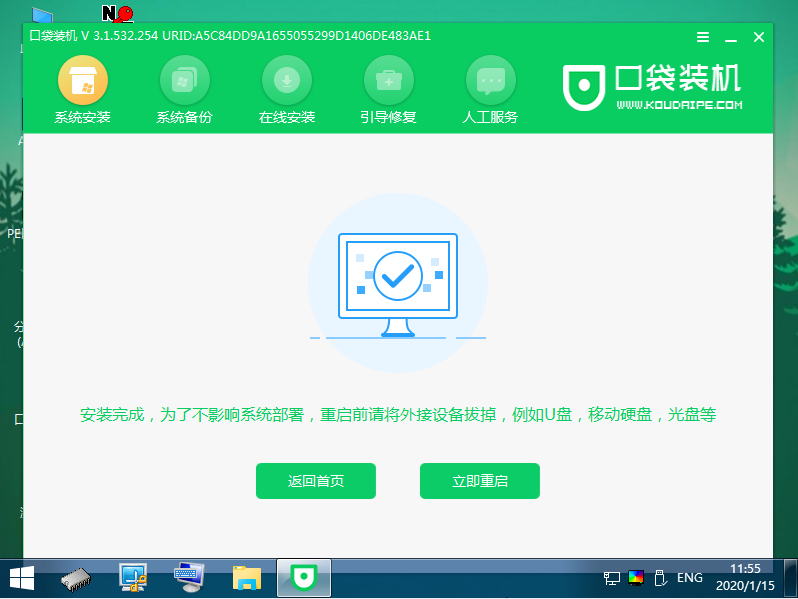
如何重装win8图解详情-7
8、期间不需操作,等待进入到win8系统桌面即表示安装成功。
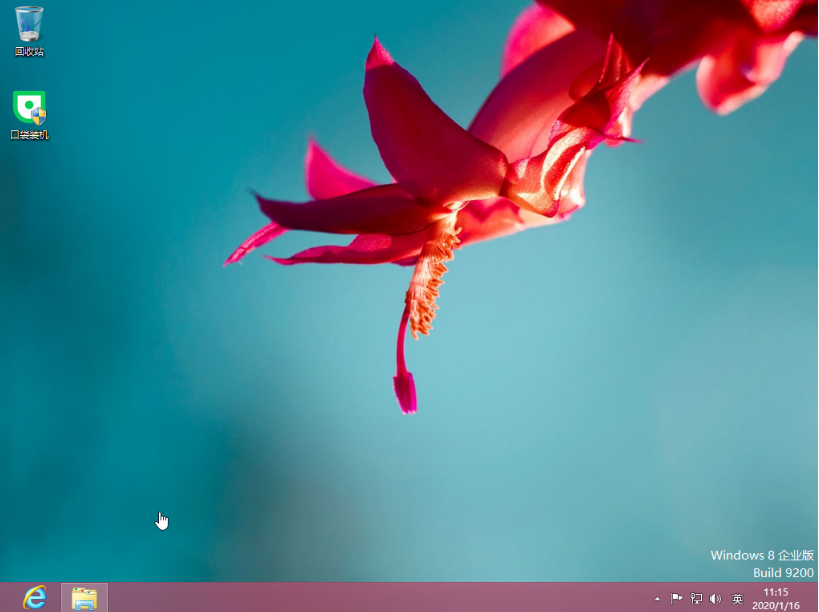
海尔电脑图解详情-8
以上便是借助口袋装机工具给海尔电脑u盘重装系统win8教程,有类似需求的小伙伴都可以参照教程去下载安装使用哦。